- 目次>
- 本商品でできること >
- USBカメラ機能
USBカメラ機能
本商品のUSBポートに接続したUSBカメラの画像を表示することができます。
設定を行う前に
- 本商品のUSBポートで使用できるUSBカメラは、UVC(USB Video Class)規格 Ver.1.0aまたはVer.1.1に対応しているもののみです。
- 接続できるカメラは1台のみです。
設定手順
OS、ブラウザの種類など、ご利用の環境によっては表示内容が異なる場合があります。
- 1.
-
「詳細設定」-「USBカメラ設定」をクリックします。

- 2.
-
「USBカメラ機能」で「使用する」(初期値)を選択し、以下の項目を入力したあと、[設定]をクリックします。
- アカウント
認証用アカウントの種類を選択します。
「クイック設定Web用管理者(admin)と共通アカウント」または「専用アカウント」から選択します。 - ユーザー名
専用アカウントで利用する場合は、ユーザー名を入力します。
入力できる文字は、0~9、a~z、A~Z、-(ハイフン)、_(アンダースコア)で、最大半角64文字までです。 - パスワード
専用アカウントで利用する場合のパスワードを入力します。
入力できる文字は、0~9、a~z、A~Z、-(ハイフン)、_(アンダースコア)で、最大半角64文字までです。 - アクセスポート番号
USBカメラ機能で使用するポート番号を任意に設定します。入力できる値は1024~65535です。
他のサービスで使用中のポート番号は利用できません。
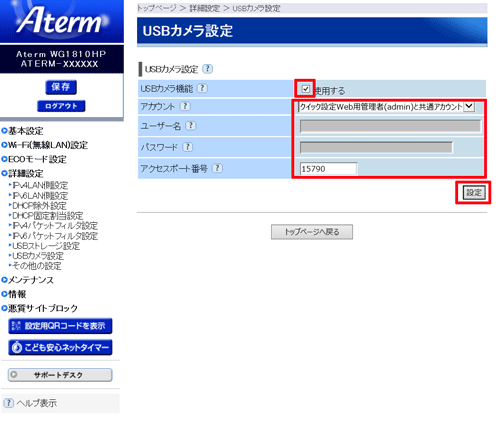
- アカウント
- 3.
- [保存]をクリックします。

使いかた
■ LAN側からアクセスする場合
WWWブラウザのアドレス欄に、「aterm.me」と「USBカメラ設定」で設定したアクセスポート番号(初期値は「15790」)を入力し、Enterキーを押します。
URLとポート番号は「:」(コロン)で区切ってください。<入力例>
http://aterm.me:15790※「aterm.me」を本商品のIPアドレス(工場出荷時は、192.168.10.1)にしてもアクセスできます。
※「15790」は「USBカメラ設定」で設定したアクセスポート番号です。「15790」(初期値)から変更した場合は、設定したアクセスポート番号を入力してください。
- 「ユーザー名」と「パスワード」を入力し、[OK]をクリックします。
※「アカウント」を初期値のまま「クイック設定Web用管理者(admin)と共通アカウント」に設定した場合は、「クイック設定Web」を起動する際のユーザー名とパスワードを入力してください。
※「アカウント」を「専用アカウント」にしてユーザー名とパスワードを設定した場合は、設定したユーザー名とパスワードを入力してください。
- 「USBカメラ」画面で、[表示開始]をクリックして表示します。
■ IPv6でLAN側またはNGN側からアクセスする場合
WWWブラウザのアドレス欄に、「LAN側またはNGN側のIPv6グローバルアドレス」と「USBカメラ設定」で設定したアクセスポート番号(初期値は「15790」)を入力し、Enterキーを押します。
URLとポート番号は「:」(コロン)で区切ってください。
<入力例>
http://[XXXX:XXXX:XXXX:XXXX:XXXX:XXXX:XXXX:XXXX]:15790※LAN側またはNGN側のIPv6グローバルアドレスは、クイック設定Webの「情報」-「現在の状態」で[拡張表示]をクリックして確認してください。
※「15790」は「USBカメラ設定」で設定したアクセスポート番号です。「15790」(初期値)から変更した場合は、設定したアクセスポート番号を入力してください。
- 「ユーザー名」と「パスワード」を入力し、[OK]をクリックします。
※[USBカメラ設定]-「アカウント」を初期値のまま「クイック設定Web用管理者(admin)と共通アカウント」に設定した場合は、「クイック設定Web」を起動する際のユーザー名とパスワードを入力してください。
※[USBカメラ設定]-「アカウント」を「専用アカウント」にしてユーザー名とパスワードを設定した場合は、設定したユーザー名とパスワードを入力してください。
- 「USBカメラ」画面で、[表示開始]をクリックして表示します。
◆注意◆
「USBカメラ設定」画面で「USBカメラ機能」の「使用する」にチェックすると、グローバル経由でUSBカメラへアクセスされる可能性があります。
以下の設定をすることで第三者からのアクセスを防ぐことができます。
- クイック設定Webの「詳細設定」-「IPv6パケットフィルタ設定」をクリックします。
- 「対象インタフェースを選択」で「NGN」を選択し、「選択」をクリックします。
- 「追加」をクリックします。
- 「IPv6パケットフィルタ設定 エントリ追加」で以下の項目を入力したあと、[設定]をクリックします。
種別 :廃棄
方向 :in
プロトコル :TCP
TCP FLAG :指定なし
送信元アドレス :any
送信元ポート番号 :any
宛先アドレス :LAN側のIPv6グローバルアドレス
宛先ポート番号 :「USBカメラ設定」で設定したアクセスポート番号 - 「前のページへ戻る」をクリックします。
エントリ一覧に設定内容が表示されます。 - 「追加」をクリックします。
- 以下の項目を入力し、[設定]をクリックします。
種別 :廃棄
方向 :in
プロトコル :TCP
TCP FLAG :指定なし
送信元アドレス :any
送信元ポート番号 :any
宛先アドレス :NGN側のIPv6グローバルアドレス
宛先ポート番号 :「USBカメラ設定」で設定したアクセスポート番号 - 前のページへ戻る」をクリックし、エントリ一覧の宛先ポートにLAN側とNGN側のIPv6グローバルアドレスが表示されていることを確認します。
- [保存]をクリックします。


